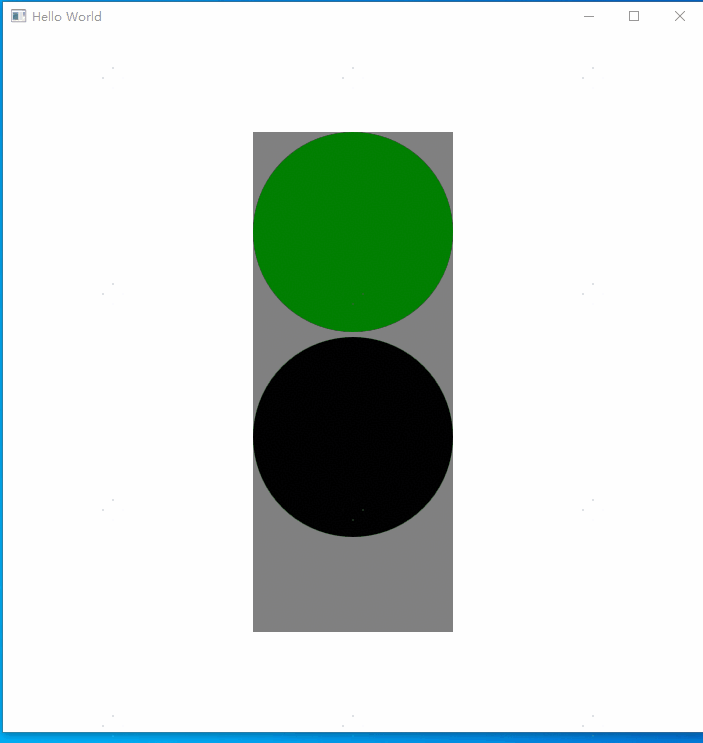一、介绍
1、states
Qml states是指在Qml中定义的一组状态(States),用于管理UI元素的状态转换和属性变化。每个状态都包含一组属性值的集合,并且可以在不同的状态间进行切换。
通过定义不同的状态,可以在不同的应用场景中快速切换和管理UI元素的外观和行为,从而实现动态的用户界面。
在Qml中,可以通过State元素来定义不同的状态,以及在不同的状态间进行切换。可以使用Transitions元素来定义状态之间的过渡效果,以及属性值的变化。可以使用StateChangeScript元素在状态切换时执行一些自定义的脚本逻辑。
总而言之,Qml states提供了一种机制,用于管理和切换UI元素的不同状态,以及在状态之间进行过渡和属性变化的控制。
2、transitions
在QML中,可以使用transitions属性来定义动画效果。transitions属性是Item类的一个属性,用于定义从一个状态到另一个状态之间的过渡效果。
transitions属性是一个列表,每个列表项代表一个过渡效果。每个过渡效果由一个Transition子类定义,可以通过定义不同的过渡属性和动画属性来实现不同的动画效果。
二、实际使用
下面通过一个红绿灯实例来了解使用方法,效果展示:
源码分享:
import QtQuick
Window {
width: 700
height: 700
visible: true
title: qsTr("Hello World")
Rectangle{
width: 200
height: 500
anchors.centerIn: parent
color: "gray"
Column{
anchors.fill: parent
spacing: 5
Rectangle{
id: lampGo
width: 200
height: 200
radius: 100
color: "green"
}
Rectangle{
id: lampStop
width: 200
height: 200
radius: 100
color: "black"
}
}
states: [
State {
name:"go"
PropertyChanges {
target: lampGo
color:"green"
}
PropertyChanges{
target: lampStop
color:"black"
}
},
State {
name:"stop"
PropertyChanges {
target: lampGo
color:"black"
}
PropertyChanges{
target: lampStop
color:"red"
}
}
]
transitions: [
Transition {
from: "go"
to: "stop"
PropertyAnimation{
property: "color"
duration: 500
}
},
Transition {
from: "stop"
to: "go"
PropertyAnimation{
property: "color"
duration: 500
}
}
]
MouseArea{
anchors.fill: parent
onClicked: {
parent.state = parent.state === 'stop' ? 'go' : 'stop'
console.log("click")
}
}
}
}